第七课 在WU-Link中使用红外遥控——红外电子琴
第七课 在WU-Link中使用红外遥控——红外电子琴模块与指令板载红外遥控系统红外遥控器板载的蜂鸣器模块“读板载红外接收值”指令:“板载红外发射”指令:“设置板载蜂鸣器音调”指令:“设置板载蜂鸣器音量”指令:“设置板载蜂鸣器频率”指令:“创建不带输出值的函数”指令:作品制作第一步:在点阵屏上显示红外遥控器按键编码第二步:用红外遥控器控制蜂鸣器演奏音符第三步:自定义函数演奏多个音符拓展与思考
红外遥控是一种无线、非接触的控制技术,具有功耗低、成本低、易实现等优点。它在生活中几乎随处可见,比如绝大多数家庭的电视机、空调机,都可以用红外遥控技术控制。本课我们将深入学习了解红外遥控,制作一个可以用红外遥控器控制的电子琴。
模块与指令
要制作本课的范例作品,需要认识以下这些新的硬件:
板载红外遥控系统
一套完整的红外遥控系统由红外发射和红外接收两部分组成。红外发射装置通过红外发光二极管,发出经过编码、调制的红外光波;红外接收装置则通过红外接收二极管,将接收的红外光波转换为原来的编码信息。
在WU-Link点阵屏的上方,板载了一套红外遥控系统,包括两个红外发射模块和一个红外接收模块(如下图所示)。这套板载的红外遥控系统,使得WU-Link不仅能够发射、还能够接收红外编码信息。
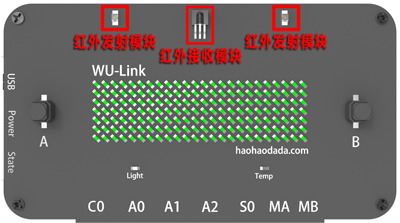
注:红外光波又叫做红外线。我们人眼能够看到的各种光线叫做可见光,除此之外还有不可见光,可见光和不可见光都是电磁波。可见光的光谱包括红、橙、黄、绿、青、蓝、紫七种颜色,波长在0.38um~0.76um之间。而比红色光波更长的不可见光叫做红外光波,它的波长在0.76um~1000um之间。红外光波按波长范围分为近红外、中红外、远红外、极红外四类。一般红外遥控系统使用的是近红外光波传送编码信息,它的波长是0.76um~1.5um。注:um是一种长度单位,也叫做“微米”。1mm(毫米)=1000um(微米)
红外遥控器
红外遥控器是一种红外发射装置。遥控器上有很多按键,每个按键都有对应的红外编码,按下按键,遥控器就会通过红外光波将相应的按键编码发射出去。不同厂家的红外遥控器由于编码方式不同,有可能所发射的红外按键编码是不同的,一般相互之间不能通用。
如下左图所示的是创客们常用的一种简易红外遥控器,一共有17个按键,除了0-9这十个数字以外,还包括四个方向键、“OK”键以及“*”键、“#”键;如下右图所示的是一种电视机顶盒配套的红外遥控器,相比左图的遥控器,按键更多,能够遥控的功能也更多,但一般也都包含了数字键、方向键等常用的按键。

另外还有一种“学习型”红外遥控器,其实这种遥控器内部同时集成了红外发射和接收模块,可以根据实际需要,“学习”不同遥控器的红外按键数值。
板载的蜂鸣器模块
蜂鸣器是一种能够发出指定频率声音的装置,WU-Link点阵屏的内部主板上,集成了一个蜂鸣器模块(如下图所示)。蜂鸣器由于结构简单、使用方便,因此在电子产品中应用非常广泛。

xxxxxxxxxx注:声音是由物体振动产生的声波。它有三个主观属性:音量、音调和音色。音量指人耳感受到的声音强弱,也叫做“响度”;音调指人耳能分辨一个声音调子的高低程度;音色指声音振动频率的特性,不同的物体由于材料、结构不同,发声时的振动频率也不相同,就会产生不同音色的声音。对于蜂鸣器来说:它的驱动电流决定了所发声音的音量;它的工作频率决定了所发声音的音调;它的内部结构与发声原理决定了所发声音的音色。
要制作本课的范例作品,还需要使用以下新的指令:
“读板载红外接收值”指令:
属于“板载”类别指令;使用这个指令可以读取WU-Link板载红外接收模块接收到的红外数值。
“板载红外发射”指令:
属于“板载”类别指令;使用这个指令可以让WU-Link板载红外发射模块发射指定的红外数值。
指令的第一个参数是红外发射的“地址”,一般不需要设置;第二个参数是需要红外发射的“数据”,可以根据需要修改。
“设置板载蜂鸣器音调”指令:
属于“板载”类别指令;使用这个指令可以设置板载的蜂鸣器发出指定的音调。
指令默认是发出“低音DO”的声音;可以单击打开下拉列表参数,从中选择具体的音调。
“设置板载蜂鸣器音量”指令:
属于“板载”类别指令;使用这个指令可以设置板载蜂鸣器所发出声音的音量。
指令的参数就是音量值,默认是“10”,取值范围是(0,255),可以根据需要修改;数值越小声音越轻,如果是“0”,就是关闭声音。
“设置板载蜂鸣器频率”指令:
属于“板载”类别指令;使用这个指令可以设置板载蜂鸣器发出指定频率的声音——也就是音调。
指令的参数就是频率值,默认是“523Hz”,可以根据需要修改。与“设置板载蜂鸣器音调”指令相比,这个指令更加灵活,除了音符,还可以设置各种声音的音调。
“创建不带输出值的函数”指令: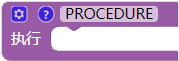
属于“函数”类别指令;使用这个指令可以创建一个不带输出值的自定义函数。
指令的参数就是这个自定义函数的名称,默认是“PROCEDURE”,可以根据需要重新设置。函数创建以后,会在“函数”类别中新增一个以这个函数名称命名的指令,用于在程序中调用这个自定义函数。
单击指令左上角的“设置”图标,可以在打开的设置窗口中为所创建的自定义函数添加输入参数。
作品制作
要制作用红外遥控器控制的电子琴,除了WU-Link以外,还需要一块红外遥控器。首先编写第一段程序,获取所用红外遥控器各个数字按键的红外编码值; 然后编写第二段程序进行判断:按下遥控器的数字键,WU-Link板载的蜂鸣器演奏相应的音符。
第一步:在点阵屏上显示红外遥控器按键编码
要在WU-Link的点阵屏上显示遥控器按键的红外编码,需要先定义变量,用于存贮接收到的红外按键编码数值;然后根据这个变量值进行判断是否为“0”,如果不为“0”,那么就在点阵屏上显示这个变量值——也就是按键的编码值。
具体可以按以下步骤操作:
单击“变量”类别中的“创建变量”按钮,创建“红外编码”变量;在默认的初始化指令中,使用“变量”类别中的“声明变量类型并赋值”指令初始化这个变量类型为“整数”、赋值为“0”。
在“初始化”指令中再添加“点阵屏”类别中的“点阵屏清除”指令,对点阵屏初始化。
完整的初始化程序代码如下图所示:
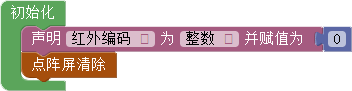
程序初始化完成后,可以在主程序中编写代码,获取接收到的红外编码并显示在WU-Link的点阵屏上。
具体可以按以下步骤操作:
将“变量”类别中的“赋值为”指令拖动到编程区,与默认的“重复执行”指令组合。将“板载”类别中的“读板载红外接收值”指令拖动到“赋值为”指令的参数位置,作为它的参数。
将“控制”类别中的“判断”指令拖动组合到“赋值为”指令的下方;将“数字与逻辑”类别中的“比较”指令作为“有条件执行”指令的条件;设置“比较”指令为“红外编码”变量“≠”“0”。
将“点阵屏”类别中的“点阵屏清除”、“点阵屏显示数”指令拖动组合到“判断”指令的执行位置;设置“点阵屏显示数”的参数为变量“红外编码”。
具体主程序代码如下图所示:

试一试:
将以上步骤编写的程序代码编译后下载到WU-Link上,然后用遥控器对准WU-Link接收模块,根据下表的要求,将遥控器上的按键红外值记录下来。
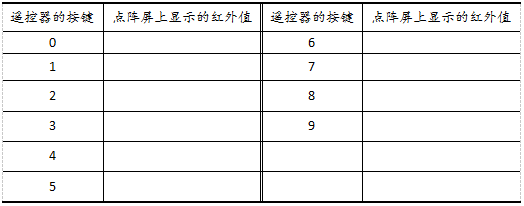
第二步:用红外遥控器控制蜂鸣器演奏音符
要让红外遥控器控制蜂鸣器发声——比如按遥控器上的“1”按键,能够发出“do”的声音。需要对所读取的红外编码数值进行判断:如果变量“红外编码”——也就是读取的红外接收值,等于上一步骤获取的遥控器按键“1”所对应的数值“255”,那么就设置蜂鸣器的音调为“中音do”、音量为“20”、延时为“1000毫秒”——也就是持续发1秒的声音,最后再设置音量为“0”、关闭蜂鸣器。
具体主程序代码如下图所示:
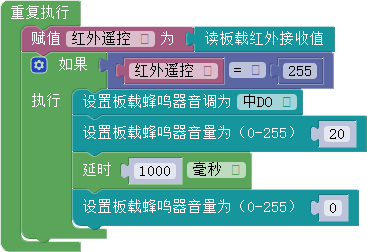
xxxxxxxxxx注:实际编写代码时,应该将上图所示代码中“判断”指令条件值“255”,修改为第一步程序所获取遥控器按键“1”的红外编码值。
试一试
- 除了“中音DO”,你能不能修改代码,让WU-Link演奏其它音符?
- 如果不使用自定义变量“红外遥控”,直接在“判断”指令的条件参数中使用“读板载红外接收值”指令(如下图所示),还能够演奏音符吗?编译、下载后使用一下,你发现了什么?为什么?
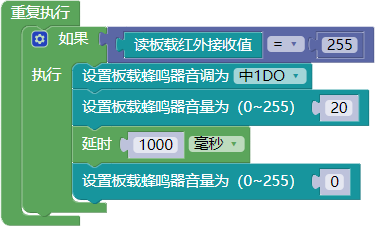
第三步:自定义函数演奏多个音符
如果需要蜂鸣器演奏的音符很多,如下图所示演奏“DO、RE、MI”音符的程序代码:

在这段程序代码中,要演奏每个音符,除了需要设置音调以外,还需要包含以下三个指令:
- 第一个“设置蜂鸣器音量”指令让蜂鸣器演奏;
- “延时”指令用于保持一定时长的声音;
- 第二个“设置蜂鸣器音量”指令关闭蜂鸣器。
这样要演奏的音符越多,这些重复的指令也就越多,造成大量的冗余代码。
要解决这类代码冗余问题,可以使用自定义函数,将重复执行的代码放到自定义函数中,使程序代码更加简洁。
具体可以按以下步骤操作:
- 拖动“函数”类别中的“创建不带输出值的函数”指令到编程区,单击设置函数的名称为“Note”。
- 将需要重复执行的指令:第一个“设置蜂鸣器音量”指令、“延时”指令、第二个“设置蜂鸣器音量”指令拖动到新建函数的执行位置。
完整的自定义函数“Note”程序代码如下图所示:
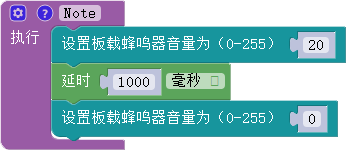
xxxxxxxxxx注意:WU-Link程序中的函数名称与变量一样,除了可以使用字母和数字命名以外,也可以使用中文作为变量名,但函数名最好有一定的意义。
创建了“Note”函数以后,在“函数”类别中就会增加一个名为“Note”的指令,用它替换原本程序代码中重复的三个指令(如下图所示),可以使程序更为简洁。
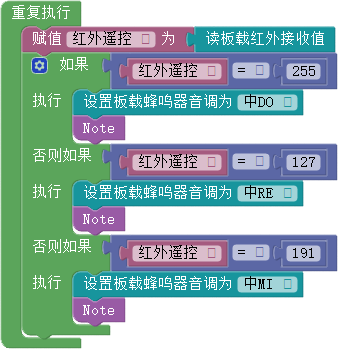
试一试:
- 进一步完善代码,让遥控器可以演奏其它中音的音调。
- 除了中音的七个音调,能不能还能够演奏低音、高音的其它音调?
拓展与思考
除了使用“设置板载蜂鸣器音调”指令以外,也可以使用“板载”类别中的“设置板载蜂鸣器频率”指令设置需要演奏音符的音调。
声音的频率与C调的音符有如下表所示的对应关系:
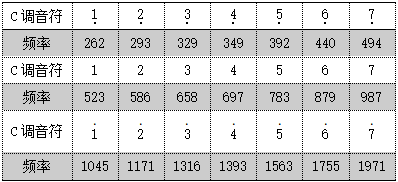
请参考这张对照表,编写用遥控器演奏音符的程序。
然后想一想:这个程序与以上介绍的、使用“设置板载蜂鸣器音调”指令的程序有什么不同?